WordPressを自動的に翻訳する方法–簡単な方法
公開: 2020-11-02WordPressのウェブサイトをさまざまな言語に翻訳する最も簡単な方法をお探しですか? さて、私たちはあなたに良いニュースがあります。 この記事では、WordPressサイトをさまざまな言語に翻訳するために使用できる方法に焦点を当てます。 WordPressのウェブサイトを翻訳する方法はたくさんあります。 技術的ではない方法で、複数の言語でコンテンツを作成することから始めるか、プロの翻訳者に責任を与えるか、あなたのために仕事をするAI駆動のツールを使用することができます。 その考えを踏まえて、WordPressサイトをさまざまな言語に簡単に翻訳するために適用できる方法をリストアップします。
ドイツ語をギリシャ語または任意の言語に翻訳することがなぜ重要なのか疑問に思っている場合は、以下で、WordPressWebサイトを自動的に翻訳する理由を説明します。
WordPressサイトを自動的に翻訳することが重要なのはなぜですか?
WordPressサイトを翻訳することの最初の利点は、読者です。 あなたのウェブサイトに異なる国からの訪問者または異なる言語に属する訪問者がいる場合、あなたのウェブサイトを彼らの言語に自動的に翻訳することは読者にとって有益です。 彼らはあなたが伝えようとしているメッセージを理解することができます。 コンテンツが自国語で表示されると、読者の心に帰属意識が生まれます。 一方、異なる言語でコンテンツを作成する場合、または翻訳者を雇ってコンテンツを異なる言語で雇う場合は、時間とコストの両方がかかります。 これらの煩わしさを回避し、さまざまな自動ツールを使用してWordPressWebサイトをさまざまな言語に簡単に翻訳できます。 さらに、さまざまな簡単な方法を使用したWordPressサイトの自動翻訳がより効果的になります。 これらのツールを使用して、いくつかの重要なページを簡単に翻訳できます。 ただし、人間味がないため、全体的な翻訳品質は満足のいくものではない可能性がありますが、AI駆動型ツールは、高品質の結果を保証するために非常に有能です。
その考えで、WordPressサイトを自動的に翻訳する簡単な方法を見てみましょう。
WPMLプラグインを使用してWordPressサイトを自動的に翻訳する
WordPressを自動的に翻訳する最も簡単な方法は、翻訳プラグインを使用することです。 これにはWPMLをお勧めします。
アクティブ化したら、プラグインページに表示される[今すぐ登録]リンクをクリックします。 次に、サイトキーを入力する必要があるページが表示されます。 これは、WPMLWebサイトのアカウントで見つけることができます。
私たちによると、WordPressサイトを自動的に翻訳する簡単な方法の1つは、WPMLプラグインを使用することです。 このプラグインは、WordPressWebサイトの必須プラグインの1つです。 このプラグインは、Webサイトのコンテンツをさまざまな言語に翻訳することを専門としています。 ただし、WPMLはプレミアムプラグインであるため、開始するにはプラグインを購入する必要があります。
プレミアムプラグインを取得して設定する方法がわからない場合は、このステップバイステップガイドを参照して、プレミアムプラグインをWebサイトに追加するプロセス全体を紹介してください。
プラグインの購入、アップロード、アクティブ化が正常に完了したら、追加のタスクを完了する必要があります。 WPMLプラグイン専用です。 これは、他のすべてのプレミアムプラグインでは必須ではありません。 プラグインをアクティブにした後、プラグインページの[今すぐ登録]ボタンに移動します。 それはあなたがあなたのサイトキーを置かなければならないであろうページにあなたを導くでしょう。 これは、WPMLWebサイトのアカウントで見つけることができます。
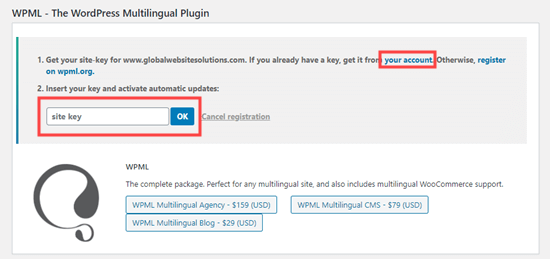
その後、WordPressダッシュボードパネルから[WPML]> [言語]ページにアクセスします。 これにより、WPMLセットアップを構成できるオプションが表示されます。
まず、コンテンツに表示する言語を選択します。 コンテンツを選択したら、[次へ]ボタンをクリックします。

このセクションでは、Webサイトで有効にする言語を選択する必要があります。 このオプションは比較的簡単です。 翻訳できるようにする言語の横にあるチェックボックスをオンにするだけです。
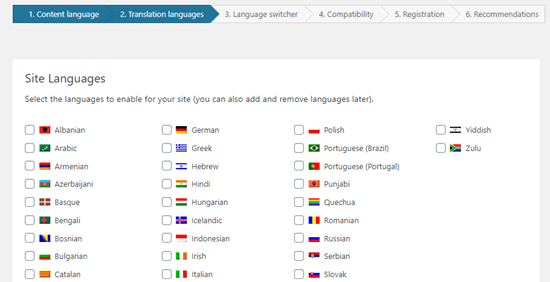
選択した言語が言語スイッチャーに表示されます。 WPMLを使用すると、このセクションの言語の順序を選択できます。 また、特定のページの翻訳が欠落している場合のアクションのコースを選択する必要があります。
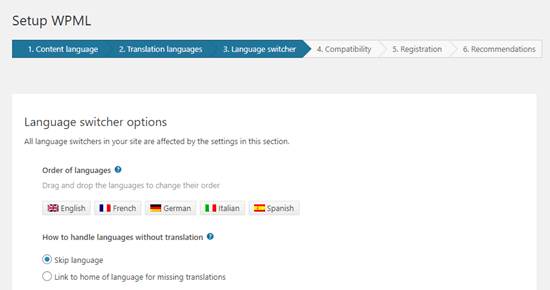
このオプションのすぐ下に、ナビゲーションメニューに言語スイッチャーを追加することもできます。 これを個別のウィジェットとして、またはWebサイトのフッターセクションに追加する柔軟性があります。 次に、投稿の上部または下部に翻訳をリンクする必要があります。 この機能を選択することで、組み込みのプレビューから翻訳がどのように表示されるかを決定することもできます。
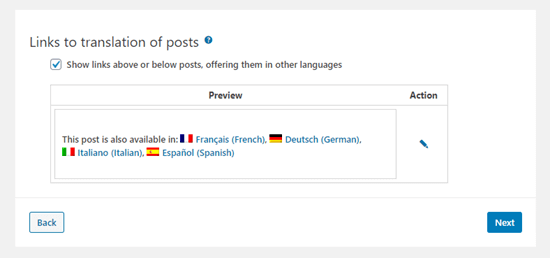
完了したら、[次へ]ボタンをクリックして続行します。
その後、WPMLは、テーマとプラグイン関連の情報をWPML.orgに送信するかどうかを尋ねてきます。 か否か。 有効にすると、必要なときにサポートプロセスが高速になります。
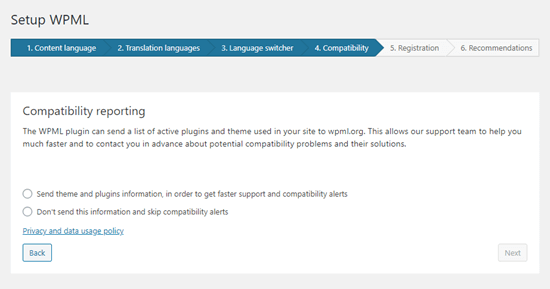
その後、以前に入力したことがない場合は、サイトキーを入力する必要があります。 サイトキーを入力した場合は、ページの[次へ]ボタンをクリックして次に進みます。
次に、他のコンポーネントをインストールするための推奨事項が表示されます。 このセクションの文字列翻訳および翻訳管理アドオンを簡単にインストールしてアクティブ化できます。

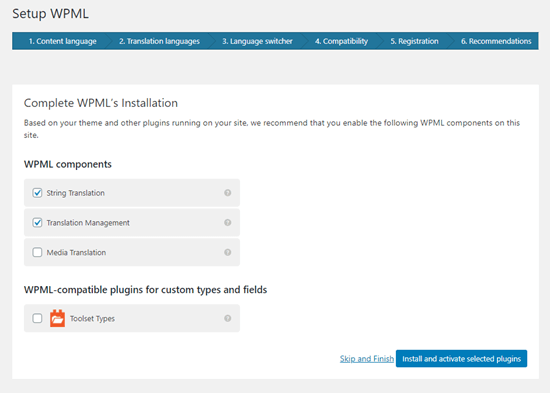
[スキップして終了]をクリックして、セットアップを完了します。
コンテンツを自動的に翻訳する
この設定を構成するには、WordPress管理ダッシュボードから[WPML]> [翻訳管理]に移動します。 そこから、あなたはあなたのサイトを翻訳する個人を選ばなければなりません。 このセクションには「自分だけ」を入れることをお勧めします。
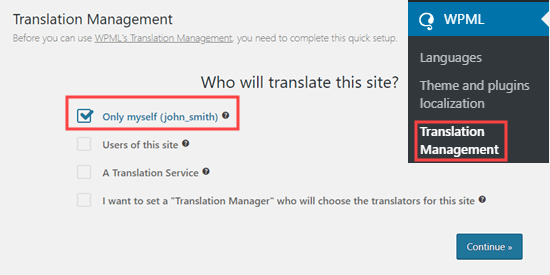
次のセクションでは、Advanced TranslationEditorの詳細を確認します。 [続行]をクリックして、プロセスを続行します。 概要が表示されたら、[完了]ボタンをクリックしてプロセスを完了します。
次に、翻訳管理ダッシュボードに移動します。 そこから、[翻訳ツール]タブをクリックしてから、[無料でサインアップ]ボタンをクリックして自動翻訳を設定する必要があります。
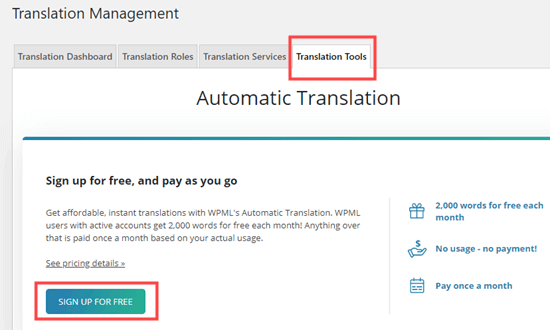
プラグインを使用すると、2000語を無料で翻訳できます。その後、翻訳した単語数に基づいて月額料金が請求されます。 請求の詳細を入力した後、次のことを行う必要があります。
「翻訳ダッシュボード」オプションをクリックすると、翻訳したいコンテンツを選択するようになります。
翻訳するページの横にあるチェックボックスをオンにします。
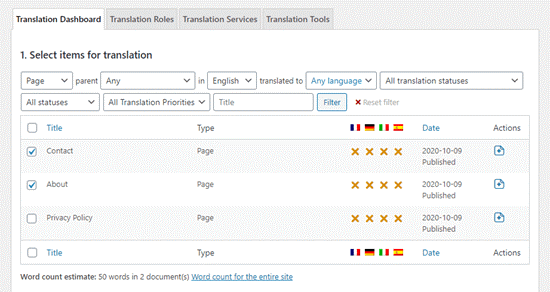
必要なコンテンツを選択すると、選択したページからの単語の見積もりが表示されます。 これは、ページの自動翻訳の予算を設定するのに役立ちます。
次のステップで、下に移動して[翻訳オプションの選択]をクリックします。 選択したページのデフォルトの翻訳がすべての言語で生成されます。 ただし、必要なときにいつでも設定を変更することができます。 必要な変更を加えたら、[選択したコンテンツを翻訳バスケットに追加]ボタンをクリックします。
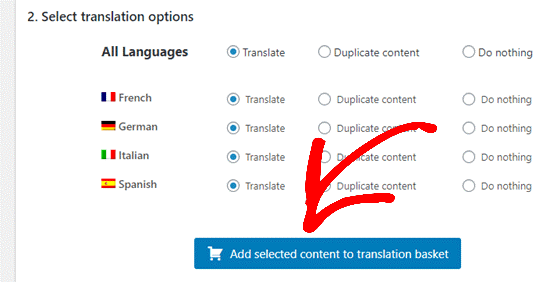
これで、新しい「翻訳バスケット」が画面の最上部に表示されるはずです。 それをクリックすると、翻訳の準備ができているページを見ることができます。 また、ページの翻訳に必要な単語数も表示されます。
すべての情報が正しい場合は、[翻訳のためにすべてのアイテムを送信する]ボタンをクリックできます。
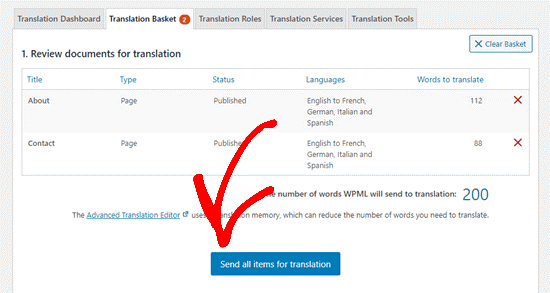
その後、成功メッセージが表示されます。
その後、WordPressダッシュボードからWPML»翻訳に移動すると、翻訳がキューにあることがわかります。
自動翻訳を利用するには、ページの任意のバージョンの横にある[取得して翻訳]をクリックするだけです。
その後、画面に成功メッセージが表示されます。
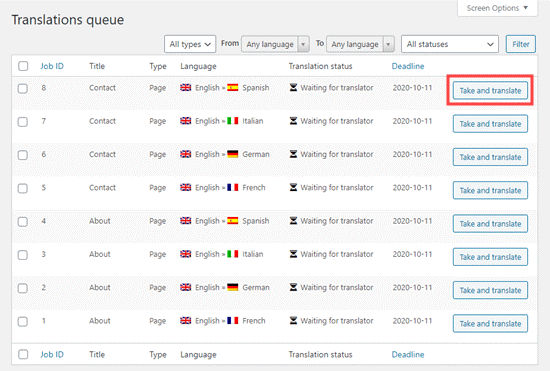
高度な翻訳エディタが表示されます。 このセクションから、[はい、自動的に翻訳します]ボタンをクリックする必要があり、残りは自動的に処理されます。
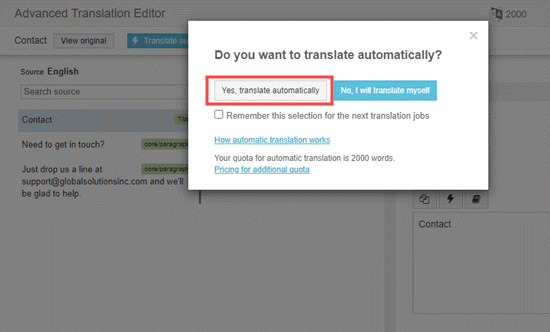
その後、機械語の助けを借りて、WPMLはあなたのコンテンツをあなたが選んだ言語に自動的に翻訳します。
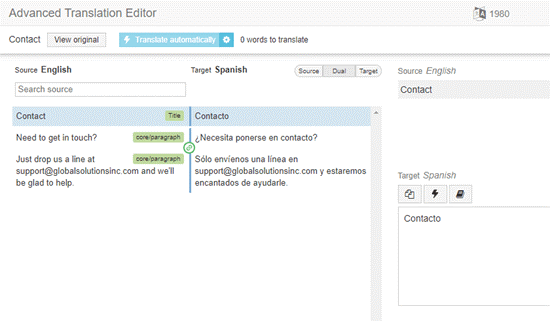
画面の一番下にある[完了]ボタンをクリックすると、他のページを同様に翻訳することができます。
これは、WordPressWebサイトを自動的に翻訳するために利用できる最も簡単で正確な方法です。 この簡単な方法に従うことで、WordPressサイトの自動翻訳をWebサイトの多くのページで実行できます。
あなたが私たちの記事が好きなら、私たちのブログを見るのを忘れないでください。
次の記事が関連していることがあります。
- WordPressウェブサイトをスピードアップするための12の簡単なヒント
- あなたのビジネスのための20の最も人気のあるWordPressプラグイン
